-Рубрики
- для души (83)
- все для сада и дачи (44)
- всегда под рукой (24)
- рамочки (14)
- юмор (13)
- все для дневника (11)
- уроки на ЛиРу (10)
- выпечка (8)
- интернет (8)
- поэзия (6)
- блюда из рыбы (4)
- лантшаштный дизайн (4)
- фильмы (4)
- интерьер (3)
- блюда из рыбы (2)
- праздники (2)
- порядок в доме (2)
- усадьба (2)
- волосы (2)
- (2)
- шитье и крой (1)
- цветы (1)
- интересные судьбы (1)
- компъютер (1)
- жмвотный мир (1)
- природа (0)
- узамбарские фиалки (0)
- шансон (0)
- романсы (0)
- живопись (0)
- искусство (0)
- (0)
- (0)
- (0)
- (0)
-Музыка
- Елена Ваенга
- Слушали: 564 Комментарии: 0
- Цыганочка с выходом.
- Слушали: 1456 Комментарии: 0
- Жан Татлян - Осенний свет
- Слушали: 1333 Комментарии: 0
- Снова курю, мама, снова. Елена Ваенга. Бальзам для моей души.
- Слушали: 16077 Комментарии: 0
- Александр Малинин - Берега
- Слушали: 1943 Комментарии: 1
-Поиск по дневнику
-Подписка по e-mail
-Интересы
-Постоянные читатели
-Сообщества
Участник сообществ
(Всего в списке: 8)
Моя_дача
Рамки_для_днева
Дом_Кукол
Лучшие_схемы_на_ЛИ-РУ
Усы_лапы_и_хвост
НАШ_САД
Котомания
Только_для_женщин
Читатель сообществ
(Всего в списке: 4)
Служба_изменения_кадров
WiseAdvice
О_Самом_Интересном
Рецепты_блюд
-Статистика
Создан: 22.11.2011
Записей: 589
Комментариев: 1705
Написано: 8771
Записей: 589
Комментариев: 1705
Написано: 8771
как установить плеер с плейлистом |
Цитата сообщения Rost
Плеер ЛиРу с плейлистом в сообщении
Дополнение в 
В своё время написал сообщение "Как использовать плеер ЛиРу внутри сообщения", в конце которого задал вопрос: "А как вставлять в этот плеер плейлисты?". Пришло время на него ответить.
Сразу начну с примера:
Хотите научиться вставлять такой плеер к себе в сообщение или эпиграф? Тогда читайте об этом ниже.
Ничего не напоминает пример плеера? Ну да. Это те самые композиции и тот самый плеер, который играет у меня в левой панели блога в блоке "Музыка". Просто собрал плеер из блока музыка в сообщении. Как это сделал? Очень просто.
Для начала надо открыть любой текстовый редактор и создать там файл с расширением "txt". Внутри файла должны быть вот такие строчки:
Если что-то не совсем понятно, то вот пример файла из примера плеера выше: //img1.liveinternet.ru/images/attach/b/4/4061/4061302_playlist.txt (как скачать файл по прямой ссылке можно узнать в этом сообщении: "Как скачать файл по прямой ссылке?").
Полученный файл сохраняете и загружаете на ЛиРу. Как загрузить txt-файл на ЛиРу, можно узнать в этом сообщении: "Как использовать ЛиРу для хранения файлов?". Если вы не знаете, как скопировать ссылку на загруженный файл, вы можете это прочитать в сообщении "Как скопировать адрес ссылки?".
Собственно, вот и всё. Всё самое сложное закончилось. Теперь надо добавить ссылку на ваш файл плейлиста в этот код после слов: "playlist=" и перед вот этой скобкой "]": [flash=240,50,//img1.liveinternet.ru/images/attach/c/8/4043/4043018_mjupl4li.swf?auto_run=0&playlist=]. Если что-то не понятно, смотрите пример плеера в этом сообщении. Замечу, что пробелов в коде плеера быть не должно.
Мало того, вы можете вставить плеер в левую панель в приложение "Всегда под рукой":
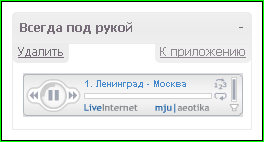
И добавить в него любое количество композиций. И они будет играть точно так же, как "стандартный" плеер ЛиРу (потому что таковым по сути и является).


В своё время написал сообщение "Как использовать плеер ЛиРу внутри сообщения", в конце которого задал вопрос: "А как вставлять в этот плеер плейлисты?". Пришло время на него ответить.
Сразу начну с примера:
Хотите научиться вставлять такой плеер к себе в сообщение или эпиграф? Тогда читайте об этом ниже.
Ничего не напоминает пример плеера? Ну да. Это те самые композиции и тот самый плеер, который играет у меня в левой панели блога в блоке "Музыка". Просто собрал плеер из блока музыка в сообщении. Как это сделал? Очень просто.
Для начала надо открыть любой текстовый редактор и создать там файл с расширением "txt". Внутри файла должны быть вот такие строчки:
<song artist="Имя исполнителя" title="Имя композиции" file="адрес mp3-файла" />Например: "<song artist="Ленинград" title="Москва" file="//m0.li.ru/c/5/mp3/2/39790/3979022_01_Moskva.mp3" />"".
Если что-то не совсем понятно, то вот пример файла из примера плеера выше: //img1.liveinternet.ru/images/attach/b/4/4061/4061302_playlist.txt (как скачать файл по прямой ссылке можно узнать в этом сообщении: "Как скачать файл по прямой ссылке?").
Полученный файл сохраняете и загружаете на ЛиРу. Как загрузить txt-файл на ЛиРу, можно узнать в этом сообщении: "Как использовать ЛиРу для хранения файлов?". Если вы не знаете, как скопировать ссылку на загруженный файл, вы можете это прочитать в сообщении "Как скопировать адрес ссылки?".
Собственно, вот и всё. Всё самое сложное закончилось. Теперь надо добавить ссылку на ваш файл плейлиста в этот код после слов: "playlist=" и перед вот этой скобкой "]": [flash=240,50,//img1.liveinternet.ru/images/attach/c/8/4043/4043018_mjupl4li.swf?auto_run=0&playlist=]. Если что-то не понятно, смотрите пример плеера в этом сообщении. Замечу, что пробелов в коде плеера быть не должно.
Внимание! Важное примечание!
Если адрес плейлиста начинается с "img0.", необходимо использовать вот этот код плеера: [flash=240,50,//img0.liveinternet.ru/images/attach/c/8/104/677/104677362_mjupl4li.swf?auto_run=0&playlist=].
Мало того, вы можете вставить плеер в левую панель в приложение "Всегда под рукой":
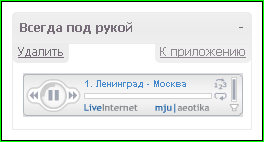
И добавить в него любое количество композиций. И они будет играть точно так же, как "стандартный" плеер ЛиРу (потому что таковым по сути и является).

Серия сообщений "всегда под рукой":
Часть 1 - как вывести пятна
Часть 2 - Без заголовка
...
Часть 13 - Одежда по интернету
Часть 14 - Вкусные рецепты на все случаи
Часть 15 - как установить плеер с плейлистом
Часть 16 - как бороться с авитаминозом
Часть 17 - Соленые помидоры
...
Часть 22 - люблю индийские фильмы
Часть 23 - новое это хорошо забытое старое
Часть 24 - уменьшаем фото без потери качества и без программы фотошоп
| Комментировать | « Пред. запись — К дневнику — След. запись » | Страницы: [1] [Новые] |






